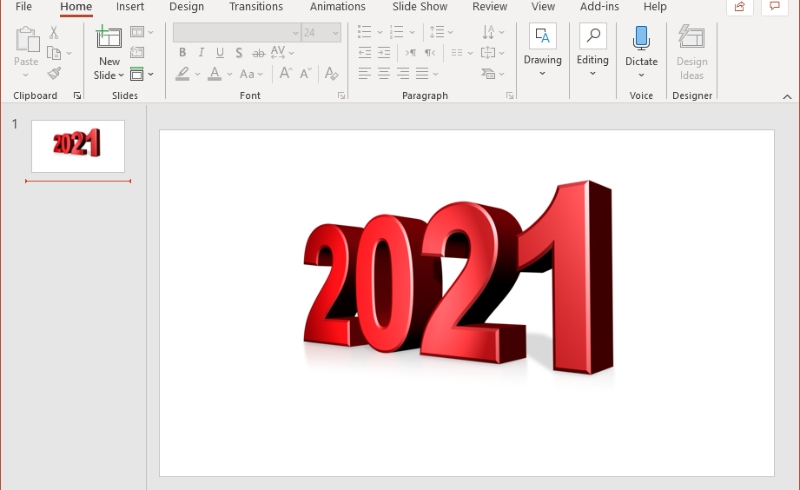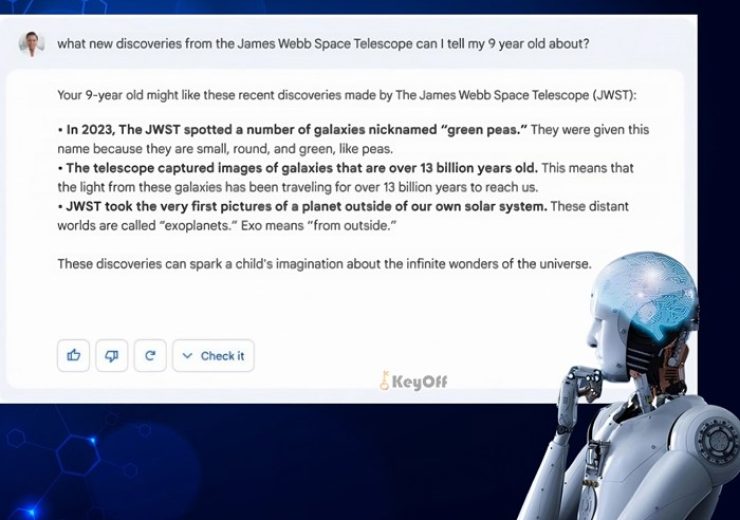Làm thế nào để tối ưu hóa công việc với Excel 2019
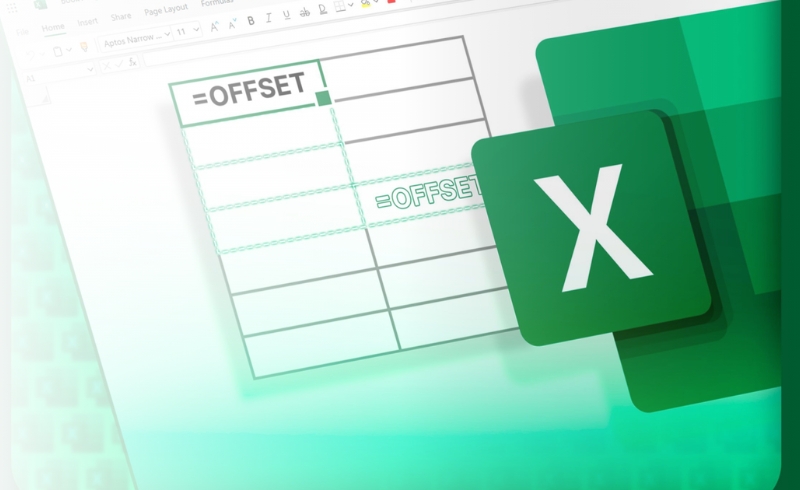
Microsoft Excel 2019 là một trong những công cụ mạnh mẽ nhất để quản lý dữ liệu, phân tích số liệu và tạo báo cáo chuyên nghiệp. Tuy nhiên, để khai thác tối đa tiềm năng của Excel, bạn cần biết cách tối ưu hóa công việc của mình. Trong bài viết này, chúng tôi sẽ hướng dẫn bạn cách sử dụng các tính năng và thủ thuật của Excel 2019 để nâng cao hiệu quả làm việc.
1. Tại Sao Cần Tối Ưu Hóa Công Việc Với Excel 2019?
Excel 2019 mang đến hàng loạt công cụ và tính năng giúp người dùng tiết kiệm thời gian và công sức trong việc xử lý dữ liệu. Việc tối ưu hóa công việc với Excel không chỉ giúp bạn làm việc nhanh hơn mà còn đảm bảo kết quả chính xác và chuyên nghiệp hơn. Dưới đây là một số lý do bạn nên tối ưu hóa công việc với Excel 2019:
-
Tăng hiệu suất công việc: Giảm thiểu thời gian làm việc với các thao tác thủ công.
-
Tiết kiệm thời gian: Sử dụng các công cụ tự động hóa để xử lý dữ liệu nhanh chóng.
-
Đảm bảo độ chính xác cao: Sử dụng các công thức và tính năng phân tích dữ liệu để tránh lỗi.
-
Dễ dàng báo cáo: Tạo báo cáo và bảng biểu dễ dàng với tính năng sẵn có của Excel.
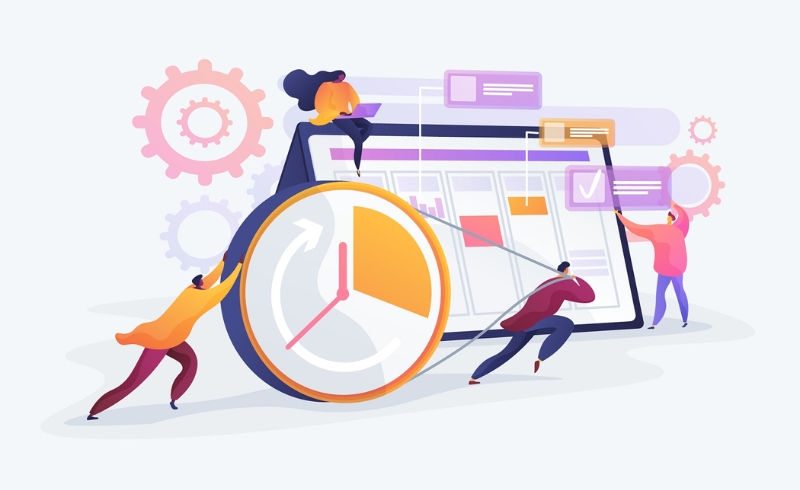
2. Các Cách Tối Ưu Hóa Công Việc Với Excel 2019
2.1. Sử Dụng Các Phím Tắt
Phím tắt là cách nhanh nhất để tăng tốc quá trình làm việc với Excel 2019. Một số phím tắt hữu ích mà bạn có thể sử dụng là:
-
Ctrl + C: Sao chép
-
Ctrl + V: Dán
-
Ctrl + Z: Hoàn tác
-
Ctrl + Shift + L: Bật/tắt bộ lọc
-
Alt + E + S + V: Dán giá trị (Paste Values)
Việc sử dụng phím tắt giúp bạn tiết kiệm thời gian và làm việc hiệu quả hơn rất nhiều.
2.2. Áp Dụng Các Công Cụ Tự Động Hóa
Excel 2019 cung cấp các công cụ như Macros và Power Query để tự động hóa các quy trình làm việc lặp đi lặp lại.
-
Macros: Tạo các đoạn mã tự động hóa các tác vụ, giúp bạn không phải làm lại các bước giống nhau mỗi lần.
-
Power Query: Dùng để nhập, chuẩn hóa và biến đổi dữ liệu từ nhiều nguồn khác nhau một cách nhanh chóng.
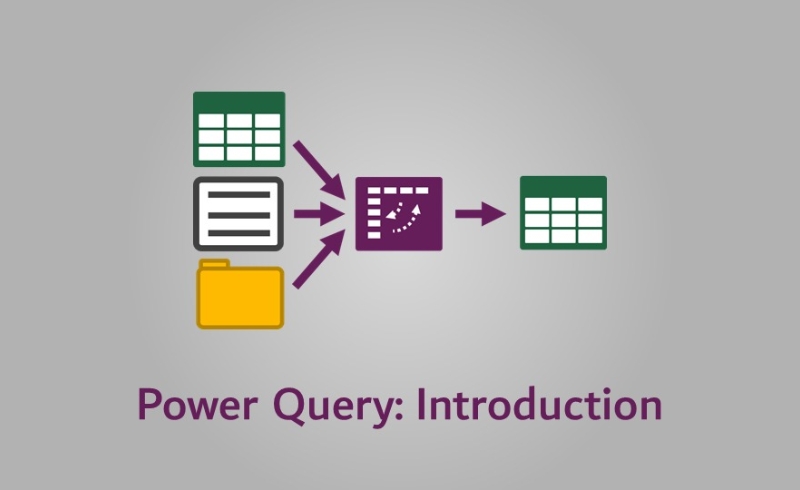
Bằng cách áp dụng các công cụ này, bạn có thể giảm thiểu tối đa thời gian dành cho việc xử lý dữ liệu thủ công.
2.3. Sử Dụng Các Công Thức và Hàm Mạnh Mẽ
Excel 2019 có hàng trăm công thức và hàm giúp bạn xử lý và phân tích dữ liệu một cách dễ dàng:
-
Hàm VLOOKUP / XLOOKUP: Tìm kiếm giá trị trong bảng dữ liệu.
-
Hàm IF: Kiểm tra điều kiện và trả về kết quả dựa trên điều kiện đó.
-
Hàm SUMIFS, COUNTIFS: Tính tổng hoặc đếm giá trị thỏa mãn nhiều điều kiện.
-
Hàm TEXT: Định dạng và xử lý chuỗi văn bản.
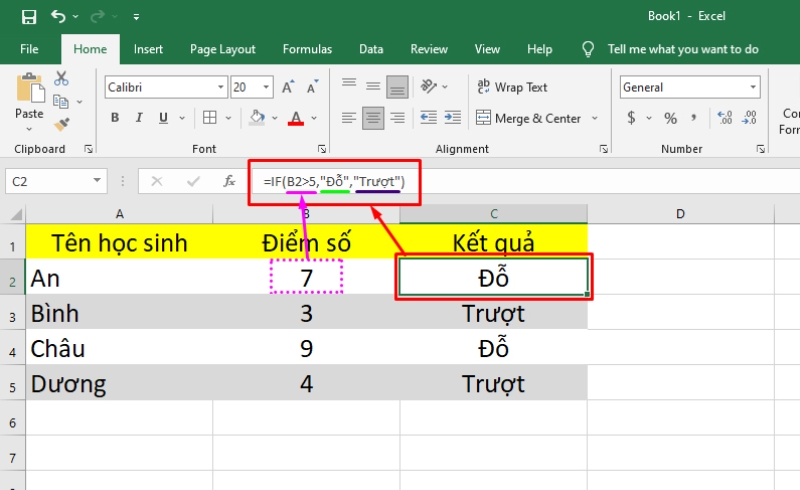
Việc sử dụng đúng công thức giúp bạn xử lý dữ liệu một cách chính xác và nhanh chóng.
2.4. Tạo Biểu Đồ và Báo Cáo Chuyên Nghiệp
Excel 2019 cung cấp các công cụ biểu đồ nâng cao như Power Pivot và Power View giúp bạn tạo ra những báo cáo trực quan và sinh động. Bạn có thể:
-
Tạo biểu đồ động: Dễ dàng tạo các biểu đồ tương tác, giúp người xem dễ dàng theo dõi các xu hướng và dữ liệu quan trọng.
-
Sử dụng bảng tổng hợp (PivotTable): Tóm tắt và phân tích dữ liệu trong bảng tính một cách nhanh chóng.
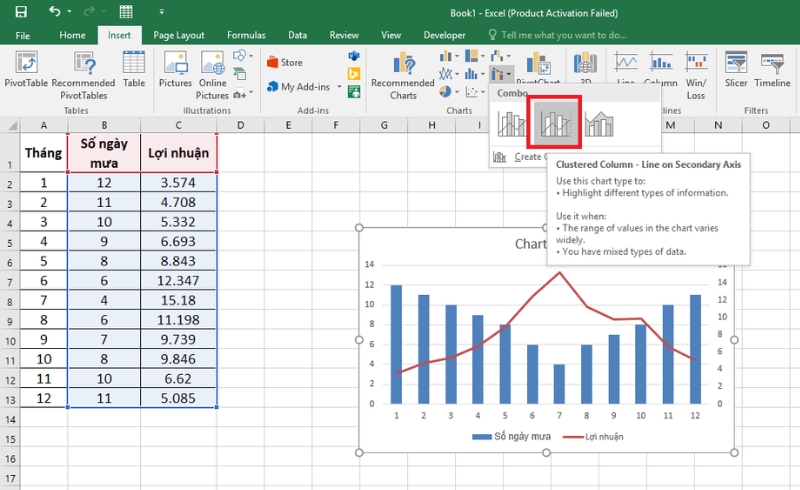
Các báo cáo và biểu đồ này không chỉ giúp bạn làm việc hiệu quả hơn mà còn giúp truyền đạt thông tin một cách dễ hiểu và hấp dẫn.
2.5. Tạo Dữ Liệu Liên Kết Với Các Tài Liệu Khác
Nếu bạn làm việc với dữ liệu từ nhiều nguồn khác nhau, hãy tận dụng tính năng Hyperlink và External Data để tạo liên kết giữa các file Excel và tài liệu khác như Word hoặc Access. Điều này giúp bạn dễ dàng truy cập và quản lý dữ liệu liên quan.
3. Mẹo Tối Ưu Hóa Công Việc Với Excel 2019
-
Sử dụng Conditional Formatting: Để làm nổi bật các giá trị quan trọng, bạn có thể sử dụng tính năng định dạng điều kiện.
-
Sử dụng Data Validation: Đảm bảo rằng người dùng nhập đúng dữ liệu trong các ô.
-
Chia sẻ và cộng tác trực tuyến: Sử dụng tính năng chia sẻ tài liệu Excel trực tuyến để làm việc cùng nhóm, đồng thời đảm bảo mọi người luôn làm việc với phiên bản cập nhật nhất.
-
Tạo Dashboard: Tạo một bảng điều khiển (dashboard) để theo dõi các chỉ số quan trọng trong công việc hoặc dự án.
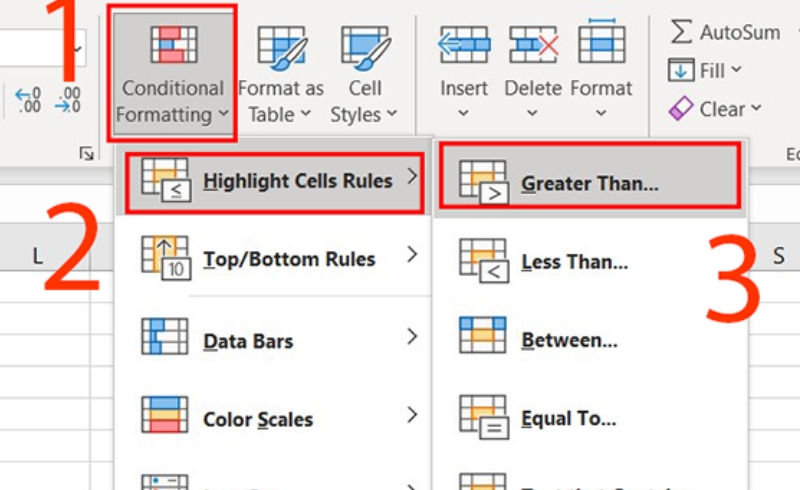
4. Lý Do Excel 2019 Là Công Cụ Hữu Ích Cho Công Việc Văn Phòng
Excel 2019 là công cụ không thể thiếu đối với những người làm công việc văn phòng, đặc biệt là trong các lĩnh vực kế toán, tài chính, và quản lý dự án. Với những tính năng mạnh mẽ và khả năng tùy chỉnh linh hoạt, Excel 2019 giúp bạn tối ưu hóa công việc, nâng cao hiệu quả làm việc và tiết kiệm thời gian.
Tối ưu hóa công việc với Excel 2019 không chỉ giúp bạn làm việc nhanh chóng mà còn giúp nâng cao chất lượng công việc. Bằng cách sử dụng các công cụ và tính năng mạnh mẽ trong Excel 2019, bạn có thể xử lý dữ liệu, tạo báo cáo và biểu đồ một cách dễ dàng và hiệu quả. Hãy áp dụng những mẹo và thủ thuật trên để tận dụng tối đa tiềm năng của Excel 2019 trong công việc hàng ngày của bạn.